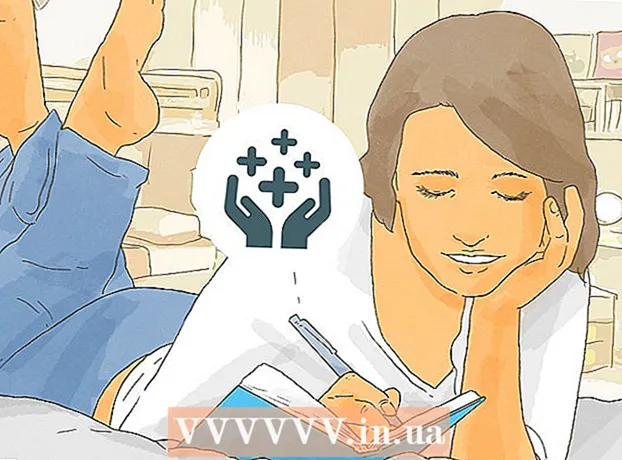著者:
Peter Berry
作成日:
20 J 2021
更新日:
1 J 2024

コンテンツ
YouTubeにサインインするにはGoogleアカウントが必要です。ただし、すでにメールアカウントをお持ちの方(またはGmailアカウントを使いたくない方)は、Gmail以外のアドレスでGoogleアカウントを作成することができます。 WebブラウザからGoogleのGmailなしでサインアップ(Gmailなしでサインアップ)ページにアクセスして情報を入力する必要があります(モバイルアプリには、GmailなしでGoogleアカウントを作成するためのこのオプションはありませんが、お使いの携帯電話のブラウザを使用してアクセスできます)。アカウントにサインアップしなくても、ビデオを検索して視聴したり、他のYouTube機能を利用したりできることに注意してください。
手順
方法1/2:GmailなしでGoogleアカウントを作成する
アクセス https://accounts.google.com/SignUpWithoutGmail. アカウントを作成するための情報ページに移動します。通常の登録ページのように、メール入力フィールドに「@ gmail.com」がぼやけて表示されることはありません。
- 通常のサインアップページのユーザー名フィールドの下にある[現在のメールアドレスを使用したい]リンクをクリックして、[登録]に移動することもできます。 Gmailが必要です」(Gmailなしでサインアップ)。

新しいアカウント作成ページの情報を入力します。 姓名、メールアドレス(Gmail以外)、パスワード、生年月日、電話番号を入力する必要があります。- 電話番号は、セキュリティとアカウントの回復に使用されます。
「次のステップ」をクリックします。 有効な情報を入力すると、「プライバシーと利用規約」ウィンドウが表示されます。
- 特定の学校の情報が有効でない場合は通知され、続行できなくなります。

ページの一番下までスクロールして、[同意する](同意する)をクリックします。 条件を完了するまで、「同意する」ボタンは表示されません。クリックすると、新しいページに移動し、確認メールが送信されます。
「今すぐ確認」をクリックします。 これにより、登録に使用した電子メールアドレスのログインを含む小さなウィンドウが開きます。
- メールに直接アクセスして、確認メールのリンクをクリックすることもできます。

登録したメールアドレスでサインインします。 メールアドレスとパスワードを入力し、「続行」(次へ)をクリックします。 Googleアカウントが確認され、使用できるようになります。
アクセス https://www.youtube.com/.
新しいGoogleアカウントにサインインします。 右上の[サインイン]をクリックして、メールアドレス/パスワードを入力します。
- 確認時にサインインした場合は、ログイン手順をスキップできます。
アカウントの機能をご覧ください。 YouTubeアカウントを使用すると、以前は許可されていなかったいくつかの機能を使用できるようになりました。 YouTubeで実行できるアクションには、次のものがあります。
- ビデオをアップロードする
- チャンネルに登録する
- ビデオにコメントする
- お好みのプレイリストを作成する
方法2/2:アカウントなしでYouTubeを使用する
ビデオを見つけて見る。 アカウントの作成を避けたい場合でも、表示された検索バーとビデオリストを使用してYouTubeコンテンツを視聴および検索できます。
- また、電話アプリで動画を視聴/検索するためにGoogleアカウントは必要ありません。
- 年齢の確認は、Googleアカウントの生年月日ごとに行われます。したがって、年齢制限のある動画を視聴するには、Googleアカウントが必要です。
今すぐゲームのライブストリームを見る https://gaming.youtube.com/. YouTubeのゲームサービスを使用して、ライブゲームやゲーム関連のニュースを見ることができます。
- チャットしてチャンネルをフォローするには、アカウントが必要です。
友達と動画を共有しましょう。 ビデオの下にある[購読]ボタンの下にある[共有]ボタンをクリックして、ソーシャルメディアサイトへの複数のリンクと、ビデオの共有に役立つ短縮URLを含むメニューを開きます。簡単な方法。
- モバイルデバイスでは、視聴中にビデオをタップしてオプションを表示し、右上隅にある[共有]アイコン(曲線の矢印)をタップして、ビデオを共有できるオプションメニューを開きます。
- タイムラインを使用してURLパスに「#t」を追加することで、ビデオ内の特定のタイムラインに導くことができます。例:「#t = 1m50s」では、ビデオの1分50に移動します。
テレビでビデオを見てください。 HDMIを使用してコンピューターに接続するとき、またはTVに接続するときに、TVバージョンでWebサイトを使用できます。クロームキャストをお持ちの場合は、動画の右上にある[キャスト]アイコン(電波のある画面)をタップして、モバイルデバイスから直接動画をストリーミングできます。広告
助言
- アカウントのユーティリティを利用したいが、既存のメールアドレスに関連付けたくない場合は、使用しなくなったメールを使用していつでもGoogleアカウントを作成できます。